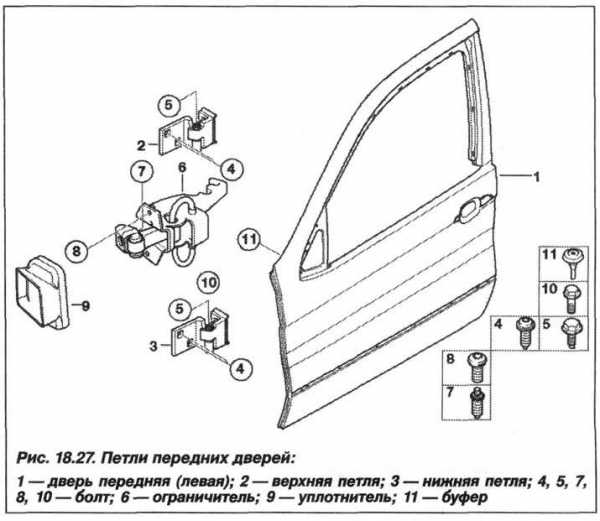Как установить бортовой компьютер на ниву шевроле
Как установить бортовой компьютер на Ниву Шевроле: подключение
Как ни странно, но на обновлённых Шнивах, выпускаемых с 2009 года, установка БК выглядит даже сложней, чем на «старых». Мы подразумеваем, что БК или бортовой компьютер будет размещён на месте блока индикации. Подключаем один разъём, к первой клемме подсоединяем шнур и подключаем шлейф к OBD – вот и всё, что делают в поколении I. В поколении II придётся искать точку подключения к контакту «15». Подробней о том, как установить компьютер на Ниву Шевроле, речь пойдёт дальше.
Вкратце, что мы собираемся делать, показано на видео. Смотрим.
Подготовка к установке бортового компьютера на Шевроле Нива
Отключаем клемму АКБ. Снимаем облицовку приборки: убираем две кнопки-заглушки без символов, которые закрывают саморезы. Два таких же самореза будут над «стеклом» – они доступны из кабины.

Долой «обшивку»!
Других крепёжных элементов нет. Пластиковую панель аккуратно вытягивают на себя. Разъёмы сейчас отключать не надо.
Подключение БК на первое поколение
Сдавливаем фиксаторы, выталкиваем вперёд блок индикации 2123-3803010. Отключаем оба разъёма. Шестиконтактный разъём подключают к БК – он должен быть на это рассчитан. А ещё у компьютеров есть вход «зажигание». Так вот, соедините его с проводом 1 шестиконтактного разъёма. Тут нужен T-образный отвод.
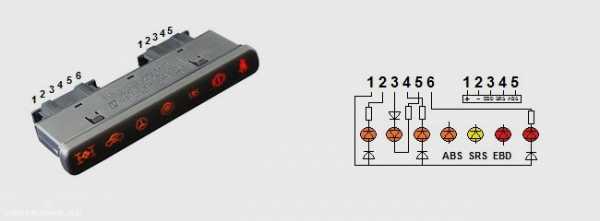
Блок 2123-3803010
Осталось только протянуть шлейф от БК к OBD-разъёму. Тут будет небольшая хитрость.
Перед тем как устанавливать компьютер на Шевроле Ниву, убедитесь, что в ней есть иммобилайзер, пусть даже он не активирован. Если его нет, значит, в заглушке находится перемычка «18–9». Как же быть? Просто перемычку надо эмулировать (см. фото).

Самодельная перемычка (без иммо)
Здесь показана «внешняя перемычка». Лучше будет использовать два коннектора и провод.
Подключение БК на второе поколение
Всё выглядит так же, как в поколении 1, но разъём от блока 2123-3801010-10 к БК подключать не надо. Вход «зажигание» на БК соединяют либо с клеммой замка «15», либо с центральным проводом прикуривателя.
Схема замка зажигания
На самом деле, есть и другие альтернативные точки. Прочтите последнюю главу…
Шлейф OBD подключается без всяких перемычек. Охранная система установлена всегда, и она называется АПС–6.
Где же находится разъём OBD
И в первом, и во втором поколении машин разъём OBD установлен одинаково – он находится над правой коленкой за обшивкой приборной панели.

Вот он, наш разъём.
Все данные будут передаваться в БК. И только проводя работы с «иммо», требующие наличия «красного ключа», колодку надо будет отсоединять.
Подключение массы на БК у Шевроле Нива
По идее, мы рассматривали, как установить компьютер на Ниву Шевроле, но нигде не было сказано о подключении «массы». Найдите под приборкой самый большой разъём.

12-контактный разъём – слева.
На этом разъёме, оказывается, есть всё: «масса», +12, «зажигание», подсветка. На фото всё объясняется.

Распайка 12-конткактного разъёма.
Комментарии тут излишни. Желаем успеха.
Иногда проще пользоваться «встроенным БК». Пример на видео
Бортовой компьютер («Нива Шевроле»): инструкция и установка
Автомобиль играет важную роль в жизни многих людей, и хотелось бы, чтобы он работал без сбоев, когда это действительно необходимо. Для диагностики возможных проблем производители внедряют широкий спектр электронных датчиков, позволяющих своевременно реагировать на различные отклонения в нормальной работе всех автомобильных систем. Для того, чтобы водитель мог получать информацию об изменениях во времени, необходима визуализация измерений, в которой действуют несколько контрольных цветных диодов на панели приборов или более продвинутая версия - бортовой компьютер.«Нива Шевроле» выпускается с контрольными лампами, но возможна их замена на полноценный прибор для контроля и диагностики автомобильных систем.
Базовые концепции
Чем отличаются обычные компьютеры? По производительности, а модели автомобильной электроники отличаются друг от друга функциональными возможностями. Начнем с понимания, что такое бортовой компьютер на Шевроле Нива, что лучше выбрать, чтобы не переплачивать за «лишние» опции.
Разработаны упрощенные модели для контроля расхода топлива, расчета времени в пути, средней скорости и некоторых других ключевых параметров.Такие устройства называются маршрутными компьютерами и используются в основном в транспортных средствах для перевозки грузов. Ограниченный функционал не позволяет отображать большой объем диагностической информации о работе различных систем автомобиля. Другое дело - полноценный бортовой компьютер на Шевроле Нива. Инструкция к такому аппарату изобилует описанием всевозможных функций, вплоть до принудительного вмешательства в работу двигателя и других систем.
Популярное решение
На базе Тольяттинского государственного университета в 2007 году создано предприятие по разработке и производству электронных автомобильных систем.Для каждой современной модели ВАЗа выпускался бортовой компьютер «Персонал», в том числе и на «Шевроле Нива». С 2009 года устройство State Chevy официально разрешено к применению в этих моделях автомобилей. Одна из самых популярных моделей - «Матрица состояний» различных модификаций. Это устройство совместимо с контроллерами Bosch MP7.0 и M7.9.7 и работает по стандартному протоколу LADA OEM.
Помимо сбора и вывода диагностической информации на экран, устройство может управлять электрическим вентилятором двигателя и фарами.В настройках можно снизить температуру воздушного охлаждения карбюратора, а автоматическое включение света фар избавит водителя от лишних забот, более того, умное устройство предупредит об отключенных фарах при остановке двигателя. Помимо стандартного маршрутного компьютера, модель имеет широкий набор других функций: диагностика по более чем десятку параметров, расшифровка и учет системных ошибок, мультидисплей и динамика, а также специальная настраиваемая функциональная клавиша и традиционный будильник. для цифровых устройств.Этих характеристик хватает большинству пользователей, приобретающих бортовой компьютер. «Нива Шевроле» под присмотром электронного помощника сможет вовремя проходить ТО и ремонтироваться гораздо реже.
Альтернативные модели
Помимо «Chevy Matrix», «Staff» выпускает универсальные модели с креплением на лобовое стекло, также в продаже имеются различные варианты от других производителей. Специально для этой марки автомобиля разработан более совершенный образец мобильного телефона, чем описанный выше бортовой компьютер.«Нива Шевроле» от Multitronics C-570 готова предоставить информацию, которая большинству рядовых автовладельцев будет лишней. Кроме того, компьютер совместим с таксометром и парктроником, умеет отслеживать качество топлива и оснащен большим цветным дисплеем, способным отображать данные даже в виде графиков. Модель актуальна для таксистов и других специалистов, которым необходима дополнительная настройка и диагностика системы. Prestige-V55-01 - это универсальный бортовой компьютер, совместимый с различными марками автомобилей.Помимо основных функций, но полноценного автомобильного компьютера, модель может использоваться как видеорегистратор для ограниченного использования.
Предварительная настройка
Производители заявляют, что их установка электронного устройства не слишком сложна, но для подключения устройства к автомобилю потребуются хотя бы базовые навыки и предельная точность. Действовать нужно по инструкции, чтобы избежать возможных проблем, причиной которых может быть неправильно установленный бортовой компьютер.«Нива Шевроле», как и любой другой автомобиль, требует обесточивания при любых действиях с электросистемой, для чего необходимо снять и снять с аккумуляторной батареи «минусовую» клемму, которую в народе называют «массой». Также вы должны убедиться, что у вас есть иммобилайзер, если у вас его нет, вам придется имитировать перемычку на OBD, как показано на рисунке. Это внешняя временная перемычка, для постоянного подключения лучше использовать клеммы.
Процедура замены BCL
Для моделей, которые заменяются «ламповым блоком» на панели:
-
Панель приборов следует снимать осторожно, для этого необходимо открутить винты, 2 из которых находятся над рулевым управлением. колонка, прямо над спидометром и тахометром.Остальные 2 винта находятся под декоративными вставками справа.
-
После снятия панели можно освободить блок сигнальных ламп от защелок. Перед разборкой БКЛ необходимо запомнить порядок подключения разъемов, мало ли что.
-
Вилка с шестью контактами для подключения к компьютеру, она должна иметь подходящий разъем.
-
Для подключения зажигания потребуется Т-образный отвод. 1 контактный шестиканальный разъем необходимо подключить к проводу прикуривателя или зажигания.
-
Следующий пункт - подключение бортовой диагностики, разъем находится справа от рулевой колонки.
-
Для компьютера потребуется источник питания, для которого следует использовать одну из 12-контактных вилок внутри приборной панели. Чтобы не запутаться в проводах, производители проводят стандартизированную цветовую дифференциацию:
-
Красный и красно-черный цвета обозначают основное питание +12 В.
-
Оранжевая изоляция означает провод зажигания.
-
Белый и красно-белый цвета используются в общих фарах автомобиля.
-
Черная маркировка провода - минус или масса.
Теперь вы можете установить компьютер в панель и закрепить его на месте.
Второе поколение «Шевроле Нива»
Установка бортового компьютера на «Шевроле Нива» Последние выпуски несколько отличаются от описанных ранее. Есть некоторые тонкости подключения зажигания вместо разъема, который крепится к блоку лампы.Более подробную информацию можно найти в соответствующем месте инструкции. Модель последнего поколения по умолчанию оснащена системой безопасности, это необходимо учитывать при подключении диагностического разъема.
Универсальные модели BC
Такие модели оснащены стандартизированными трубами и проводами достаточной длины, что облегчает установку устройства на лобовое стекло. Внимательно прочтите инструкции к каждой модели, чтобы понять все разъемы и соединения.
Первый запуск и эксплуатация
После установки и включения бортовых компьютеров
.Бортовой компьютер («Нива Шевроле»): инструкция и установка
Автомобиль играет важную роль в жизни многих людей, и хотелось бы, чтобы он работал без сбоев, когда это действительно необходимо. Для диагностики возможных проблем производители внедряют широкий спектр электронных датчиков, позволяющих своевременно реагировать на различные отклонения в нормальной работе всех автомобильных систем. Для того, чтобы водитель мог получать информацию об изменениях во времени, необходима визуализация измерений, в которой действуют несколько контрольных цветных диодов на панели приборов или более продвинутая версия - бортовой компьютер.«Нива Шевроле» выпускается с контрольными лампами, но возможна их замена на полноценный прибор для контроля и диагностики автомобильных систем.
Базовые концепции
Чем отличаются обычные компьютеры? По производительности, а модели автомобильной электроники отличаются друг от друга функциональными возможностями. Начнем с понимания, что такое бортовой компьютер на Шевроле Нива, что лучше выбрать, чтобы не переплачивать за «лишние» опции.
Разработаны упрощенные модели для контроля расхода топлива, расчета времени в пути, средней скорости и некоторых других ключевых параметров.Такие устройства называются маршрутными компьютерами и используются в основном в транспортных средствах для перевозки грузов. Ограниченный функционал не позволяет отображать большой объем диагностической информации о работе различных систем автомобиля. Другое дело - полноценный бортовой компьютер на Шевроле Нива. Инструкция к такому аппарату изобилует описанием всевозможных функций, вплоть до принудительного вмешательства в работу двигателя и других систем.
Популярное решение
На базе Тольяттинского государственного университета в 2007 году создано предприятие по разработке и производству электронных автомобильных систем.Для каждой современной модели ВАЗа выпускался бортовой компьютер «Персонал», в том числе и на «Шевроле Нива». С 2009 года устройство State Chevy официально разрешено к применению в этих моделях автомобилей. Одна из самых популярных моделей - «Матрица состояний» различных модификаций. Это устройство совместимо с контроллерами Bosch MP7.0 и M7.9.7 и работает по стандартному протоколу LADA OEM.
Помимо сбора и вывода диагностической информации на экран, устройство может управлять электрическим вентилятором двигателя и фарами.В настройках можно снизить температуру воздушного охлаждения карбюратора, а автоматическое включение света фар избавит водителя от лишних забот, более того, умное устройство предупредит об отключенных фарах при остановке двигателя. Помимо стандартного маршрутного компьютера, модель имеет широкий набор других функций: диагностика по более чем десятку параметров, расшифровка и учет системных ошибок, мультидисплей и динамика, а также специальная настраиваемая функциональная клавиша и традиционный будильник. для цифровых устройств.Этих характеристик хватает большинству пользователей, приобретающих бортовой компьютер. «Нива Шевроле» под присмотром электронного помощника сможет вовремя проходить ТО и ремонтироваться гораздо реже.
Альтернативные модели
Помимо «Chevy Matrix», «Staff» выпускает универсальные модели с креплением на лобовое стекло, также в продаже имеются различные варианты от других производителей. Специально для этой марки автомобиля разработан более совершенный образец мобильного телефона, чем описанный выше бортовой компьютер.«Нива Шевроле» от Multitronics C-570 готова предоставить информацию, которая большинству рядовых автовладельцев будет лишней. Кроме того, компьютер совместим с таксометром и парктроником, умеет отслеживать качество топлива и оснащен большим цветным дисплеем, способным отображать данные даже в виде графиков. Модель актуальна для таксистов и других специалистов, которым необходима дополнительная настройка и диагностика системы. Prestige-V55-01 - это универсальный бортовой компьютер, совместимый с различными марками автомобилей.Помимо основных функций, но полноценного автомобильного компьютера, модель может использоваться как видеорегистратор для ограниченного использования.
Предварительная настройка
Производители заявляют, что их установка электронного устройства не слишком сложна, но для подключения устройства к автомобилю потребуются хотя бы базовые навыки и предельная точность. Необходимо действовать согласно th
.Как отключить встроенное видео и установить видеокарту | Small Business
Интегрированная графика, также известная как встроенная графика, часто намного дешевле дискретных видеокарт, но с точки зрения мощности и скорости они обычно сильно отстают. Если вам необходимо выполнить на вашем компьютере операции с интенсивным использованием графики, такие как кодирование видео или что-либо, связанное с анимированной графикой, вы можете предотвратить снижение производительности, установив дискретную видеокарту. После установки видеокарты отключите встроенную графику с помощью диспетчера устройств Windows.
Установите графическую карту
Выключите компьютер и отсоедините все его шнуры, кабели и вспомогательные устройства. Положите его на бок и снимите крышку корпуса. Наденьте антистатический браслет, если он у вас есть.
С помощью отвертки снимите крышку гнезда за гнездом PCI-Express 2.0 (или 3.0) x16 на материнской плате. Будьте осторожны, чтобы не потерять винт, так как он понадобится для фиксации видеокарты.
Переместите рычаг с правой стороны гнезда вправо, чтобы разблокировать гнездо.Совместите позолоченные контакты видеокарты со слотом и осторожно вставьте ее прямо в слот. Он встанет на место.
С помощью отвертки затяните винт через отверстие для винта в корпусе видеокарты в корпусе компьютера. Затяните его до упора, но старайтесь не затягивать слишком сильно.
Вставьте 6-контактный или 8-контактный штекер видеокарты из блока питания вашего компьютера (обычно он прикрепляется к блоку питания на молнии) в разъем на вашей видеокарте.Он встанет на место.
Закройте крышку корпуса и снова подсоедините все шнуры, кабели и вспомогательные устройства. Убедитесь, что кабель (-и) монитора вставлен в разъемы на видеокарте, а не на материнской плате.
Отключить встроенную графику
Включите компьютер и войдите в систему с учетной записью администратора.
Вставьте диск с драйверами, прилагаемый к вашей видеокарте, и следуйте инструкциям на экране, чтобы установить драйверы.По завершении перезагрузите компьютер, чтобы завершить настройку.
Нажмите «Windows-R», чтобы открыть инструмент «Выполнить», введите в поле «devmgmt.msc» и нажмите «ОК».
Дважды щелкните категорию «Display Adapters» в окне диспетчера устройств, чтобы отобразить ее содержимое.
Щелкните правой кнопкой мыши графическое устройство с надписью «Onboard» или «Integrated» и выберите «Disable».
Нажмите «Да», чтобы подтвердить отключение встроенной графики. Закройте диспетчер устройств.
.Как включить встроенный звук на компьютерах | Small Business
Системная плата компьютера поддерживает звук через встроенный чип или дополнительную звуковую карту. Те, которые включают звуковой чип, обычно имеют слоты расширения, позволяющие установить более мощную звуковую карту. Если звуковая карта была установлена, встроенный звук будет отключен, чтобы предотвратить конфликты, либо автоматически при установке карты, либо вручную отключив встроенный звук через программу BIOS.Если дополнительная карта выйдет из строя, вы все равно можете использовать встроенный звук, но вам нужно будет снова включить его.
Удалите дополнительную звуковую карту, если она была установлена. Многие материнские платы автоматически отключают встроенный звук при обнаружении другого звукового устройства, и его удаление может автоматически восстановить встроенный звук. Для настольных компьютеров вам нужно открыть корпус и осторожно вытащить звуковую карту из слота для карт; эту карту можно закрепить винтом или фиксирующими зажимами. Ноутбуки могут иметь карту расширения или звуковое устройство USB, которое следует удалить.
Перезагрузите компьютер и войдите в BIOS, нажав горячую клавишу во время загрузки системы. Горячая клавиша обычно отображается на экране загрузки, например «Нажмите XXX, чтобы войти в программу установки». Общие горячие клавиши - F1, F2, Del, Esc и F10.
Найдите раздел, в котором описывается встроенный звук. Это может быть в меню «Дополнительно», «Устройства» или «Встроенные периферийные устройства» и помечено как «Встроенный звук», «Звук ...» или что-то подобное.
Выберите параметр встроенного звука и выберите «Включено».«
Выберите« Сохранить и выйти », чтобы сохранить и перезагрузить систему. Ваш компьютер может использовать клавишу F10 для сохранения и выхода. Если драйвер еще не был установлен, Windows 8 автоматически найдет подходящий драйвер. В случае сбоя чтобы найти его, вставьте диск с драйверами вашего компьютера в привод CD / DVD и вручную установите драйвер.Также вы можете загрузить и запустить драйверы с сайта производителя.
.